
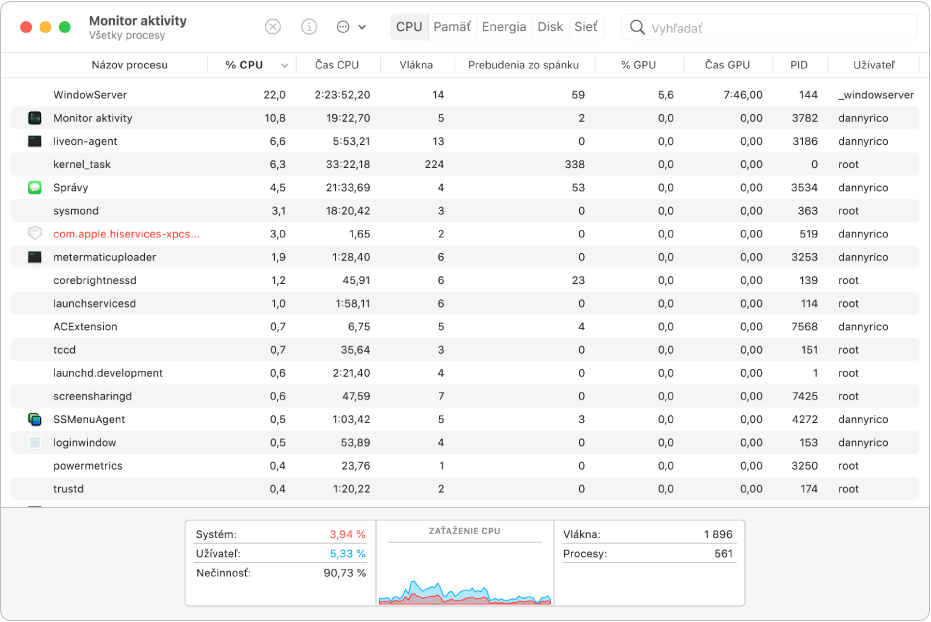
Zatvorenie nereagujúcich aplikácií a procesov
Keď je váš systém pomalý alebo jednoducho nereaguje, príčinou problému môže byť niektorá aplikácia alebo proces. Pomocou Monitora aktivity môžete vyhľadať problematickú aplikáciu alebo proces a vynútene ich ukončiť.
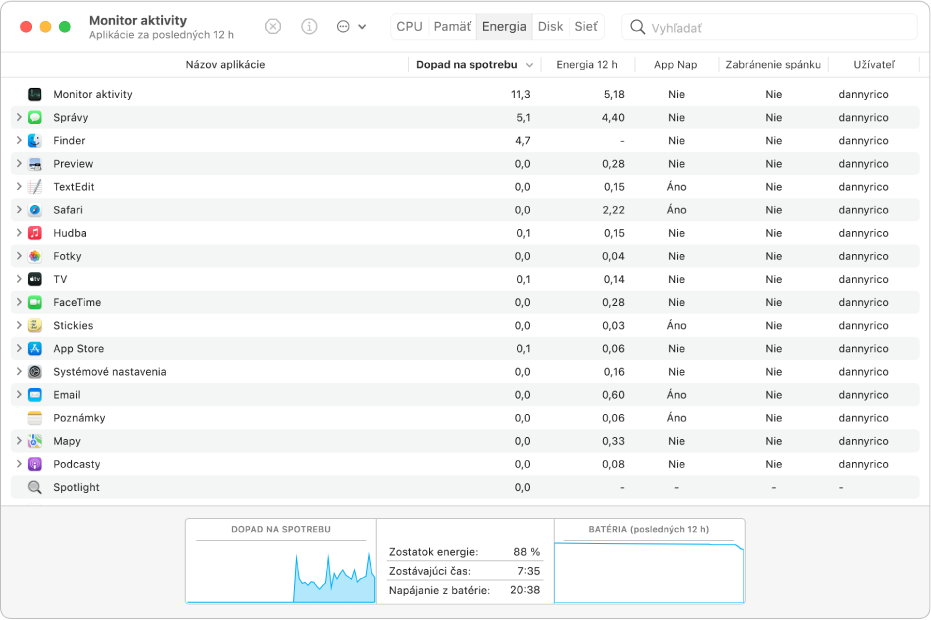
Zobrazenie spotreby energie v Macu
Môžete zistiť, koľko energie spotrebúva váš Mac a ktoré apky či procesy spotrebúvajú najviac energie.

Zobrazenie aktuálneho stavu procesora, siete alebo disku v Docku
Stav svojho systému môžete mať pod dohľadom aj bez toho, aby ste sa čo i len pozreli na okno Monitora aktivity. Využitie procesora, siete alebo disku môžete sledovať ako živý graf v Docku.
Ak chcete preskúmať užívateľskú príručku pre Monitor aktivity, kliknite na Obsah v hornej časti stránky alebo zadajte slovo či frázu do vyhľadávacieho poľa.